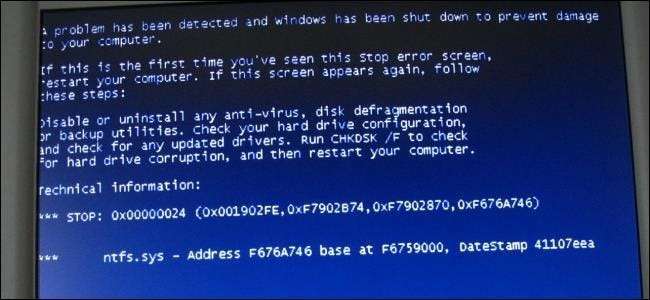
Một ngày nào đó bạn bật máy tính lên và Windows từ chối khởi động — bạn sẽ làm gì? “Windows không khởi động được” là một hiện tượng phổ biến do nhiều nguyên nhân, vì vậy bạn sẽ cần thực hiện một số khắc phục sự cố.
Các phiên bản Windows hiện đại có khả năng khôi phục tốt hơn từ những thứ này. Trường hợp Windows XP có thể đã dừng lại khi gặp sự cố này, các phiên bản Windows hiện đại sẽ cố gắng tự động chạy Startup Repair.
Điều đầu tiên Đầu tiên: Có gì thay đổi không?
Hãy nhớ nghĩ về những thay đổi bạn đã thực hiện gần đây — gần đây bạn đã cài đặt trình điều khiển phần cứng mới, kết nối một thành phần phần cứng mới với máy tính của bạn hay mở vỏ máy tính của bạn và làm gì đó? Có thể trình điều khiển phần cứng bị lỗi, phần cứng mới không tương thích hoặc bạn vô tình rút phích cắm thiết bị nào đó khi đang thao tác bên trong máy tính của mình.
Nếu máy tính hoàn toàn không bật nguồn

Nếu máy tính của bạn hoàn toàn không bật nguồn, hãy đảm bảo rằng nó đã được cắm vào ổ cắm điện và đầu nối nguồn không bị lỏng. Nếu đó là PC để bàn, hãy đảm bảo công tắc nguồn ở mặt sau của vỏ máy — trên nguồn điện — được đặt ở vị trí Bật. Nếu nó vẫn không bật nguồn, có thể bạn đã ngắt kết nối cáp nguồn bên trong vỏ của nó. Nếu bạn không lộn xộn bên trong vỏ, có thể nguồn điện đã chết. Trong trường hợp này, bạn sẽ phải sửa phần cứng của máy tính hoặc mua một máy tính mới.
Đảm bảo kiểm tra màn hình máy tính của bạn — nếu máy tính của bạn dường như đã bật nguồn nhưng màn hình vẫn đen, hãy đảm bảo rằng màn hình của bạn đã được bật nguồn và cáp kết nối màn hình với vỏ máy tính của bạn được cắm chắc chắn ở cả hai đầu.
Máy tính bật và nói không có thiết bị khởi động

LIÊN QUAN: Cách khởi động máy tính của bạn từ đĩa hoặc ổ USB
Nếu máy tính của bạn đang bật nguồn nhưng bạn nhận được màn hình đen có nội dung như “không có thiết bị khởi động được” hoặc một loại thông báo “lỗi đĩa” khác, máy tính của bạn dường như không thể khởi động từ ổ cứng đã cài đặt Windows. Nhập màn hình thiết lập chương trình cơ sở BIOS hoặc UEFI của máy tính và kiểm tra cài đặt thứ tự khởi động của nó , đảm bảo rằng nó được thiết lập để khởi động từ đúng ổ cứng.
Nếu ổ cứng hoàn toàn không xuất hiện trong danh sách, có thể ổ cứng của bạn đã bị lỗi và không thể khởi động được nữa.
Nếu mọi thứ đều ổn trong BIOS, bạn có thể muốn chèn cài đặt Windows hoặc phương tiện khôi phục và chạy hoạt động Startup Repair . Điều này sẽ cố gắng làm cho Windows có thể khởi động lại. Ví dụ: nếu có thứ gì đó ghi đè khu vực khởi động của ổ đĩa Windows của bạn, điều này sẽ sửa chữa khu vực khởi động. Nếu môi trường khôi phục không tải hoặc không thấy ổ cứng của bạn, có thể bạn đã gặp sự cố phần cứng. Trước tiên, hãy nhớ kiểm tra thứ tự khởi động BIOS hoặc UEFI của bạn nếu môi trường khôi phục không tải.
Bạn cũng có thể cố gắng khắc phục sự cố bộ nạp khởi động Windows theo cách thủ công bằng cách sử dụng lệnh fixmbr và fixboot . Các phiên bản Windows hiện đại có thể khắc phục sự cố này cho bạn bằng trình hướng dẫn Startup Repair, vì vậy bạn không thực sự phải tự chạy các lệnh này.
Nếu Windows bị treo hoặc gặp sự cố khi khởi động
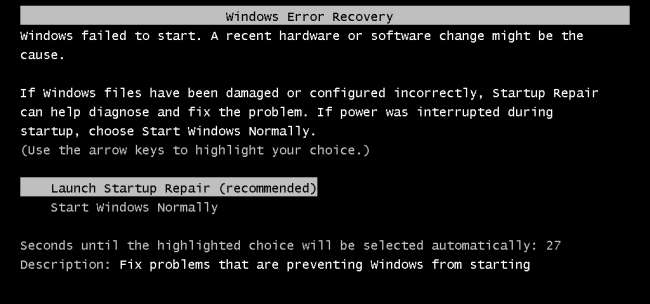
LIÊN QUAN: Cách khắc phục sự cố khởi động bằng Công cụ sửa chữa khởi động Windows
Nếu Windows dường như bắt đầu khởi động nhưng không thành công, có thể bạn đang gặp phải sự cố phần mềm hoặc phần cứng. Nếu đó là sự cố phần mềm, bạn có thể khắc phục bằng cách thực hiện thao tác sửa chữa khởi động . Nếu bạn không thể thực hiện việc này từ menu khởi động, hãy đưa đĩa cài đặt Windows hoặc đĩa khôi phục và sử dụng công cụ sửa chữa khởi động từ đó. Nếu điều này không giúp ích gì cả, bạn có thể muốn cài đặt lại Windows hoặc biểu diễn Làm mới hoặc Đặt lại trên Windows 8 hoặc 10 .
Nếu máy tính gặp lỗi trong khi cố gắng thực hiện sửa chữa khởi động hoặc cài đặt lại Windows hoặc quá trình cài đặt lại hoạt động bình thường và bạn gặp phải các lỗi tương tự sau đó, có thể bạn đã gặp sự cố phần cứng.
Nếu Windows Bắt đầu và Màn hình Xanh hoặc Đóng băng

Nếu Windows bị treo hoặc xuất hiện màn hình xanh mỗi khi khởi động, có thể bạn đang gặp phải sự cố phần cứng hoặc phần mềm. Ví dụ: phần mềm độc hại hoặc trình điều khiển lỗi có thể đang tải khi khởi động và gây ra sự cố hoặc phần cứng máy tính của bạn có thể bị trục trặc.
LIÊN QUAN: Cách sử dụng Chế độ an toàn để sửa PC Windows của bạn (và khi nào bạn nên làm)
Để kiểm tra điều này, khởi động máy tính Windows của bạn ở chế độ an toàn . Ở chế độ an toàn, Windows sẽ không tải các trình điều khiển phần cứng điển hình hoặc bất kỳ phần mềm nào tự động khởi động khi khởi động. Nếu máy tính ổn định ở chế độ an toàn, hãy thử gỡ cài đặt mọi trình điều khiển phần cứng được cài đặt gần đây, thực hiện khôi phục hệ thống và quét phần mềm độc hại. Nếu bạn may mắn, một trong các bước này có thể khắc phục sự cố phần mềm của bạn và cho phép bạn khởi động Windows bình thường.
Nếu sự cố của bạn chưa được khắc phục, hãy thử cài đặt lại Windows hoặc là thực hiện Làm mới hoặc Đặt lại trên Windows 8 hoặc 10 . Thao tác này sẽ đặt lại máy tính của bạn về trạng thái sạch, mặc định ban đầu. Nếu bạn vẫn gặp sự cố, máy tính của bạn có thể đã gặp sự cố phần cứng.
LIÊN QUAN: Người mới bắt đầu Geek: Cách cài đặt lại Windows trên máy tính của bạn
Cách khôi phục tệp khi Windows không khởi động

LIÊN QUAN: Cách khôi phục tập tin từ máy tính đã chết
Nếu bạn có các tệp quan trọng sẽ bị mất và muốn sao lưu chúng trước khi cài đặt lại Windows, bạn có thể sử dụng đĩa cài đặt Windows hoặc phương tiện trực tiếp Linux để khôi phục các tệp . Các tệp này chạy hoàn toàn từ ổ CD, DVD hoặc USB và cho phép bạn sao chép các tệp của mình sang một phương tiện bên ngoài khác, chẳng hạn như một thẻ USB khác hoặc ổ cứng ngoài.
Nếu bạn không có khả năng khởi động đĩa cài đặt Windows hoặc CD trực tiếp Linux, bạn có thể cần vào BIOS hoặc UEFI của mình và thay đổi cài đặt thứ tự khởi động.
Nếu ngay cả cách này cũng không hoạt động — hoặc nếu bạn có thể khởi động từ các thiết bị và máy tính của bạn bị treo hoặc bạn không thể truy cập ổ cứng — thì có thể bạn đã gặp sự cố phần cứng. Bạn có thể thử kéo ổ cứng của máy tính, lắp vào máy tính khác và khôi phục tệp của mình theo cách đó.
Làm theo các bước sau sẽ khắc phục được phần lớn các sự cố khởi động Windows — ít nhất là những sự cố thực sự có thể sửa được. Đám mây đen luôn treo trên các vấn đề như vậy là khả năng ổ cứng hoặc một thành phần khác trong máy tính có thể bị lỗi.
Tín dụng hình ảnh: Karl-Ludwig G. Poggemann trên Flickr , Tzuhsun Hsu trên Flickr







